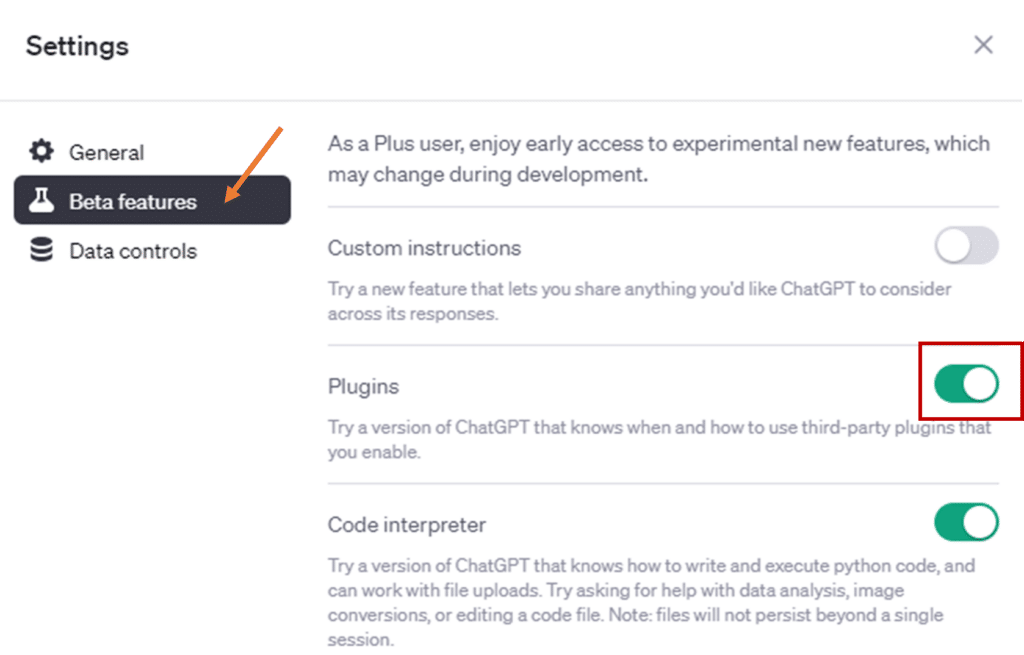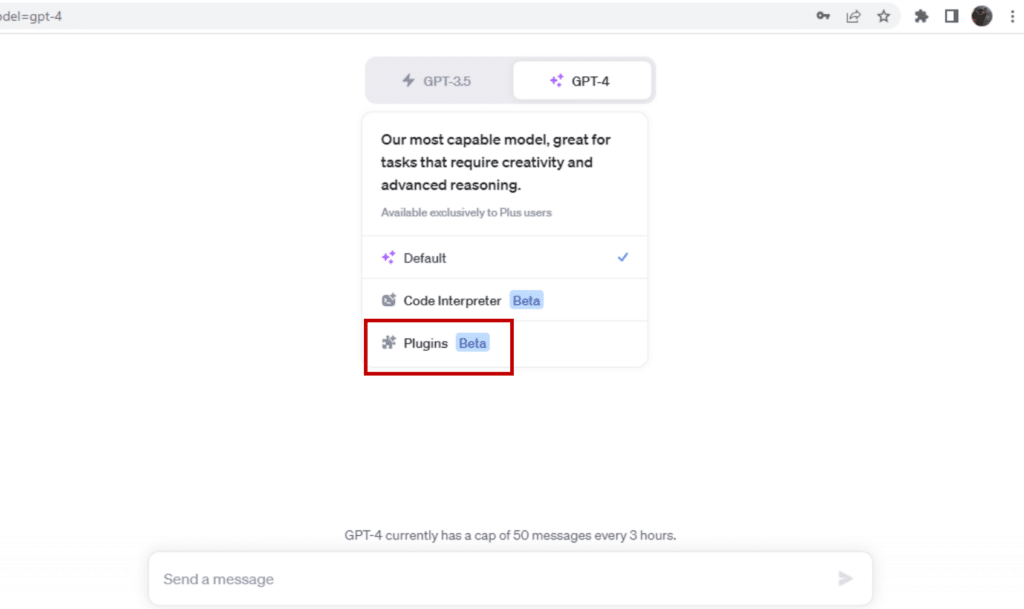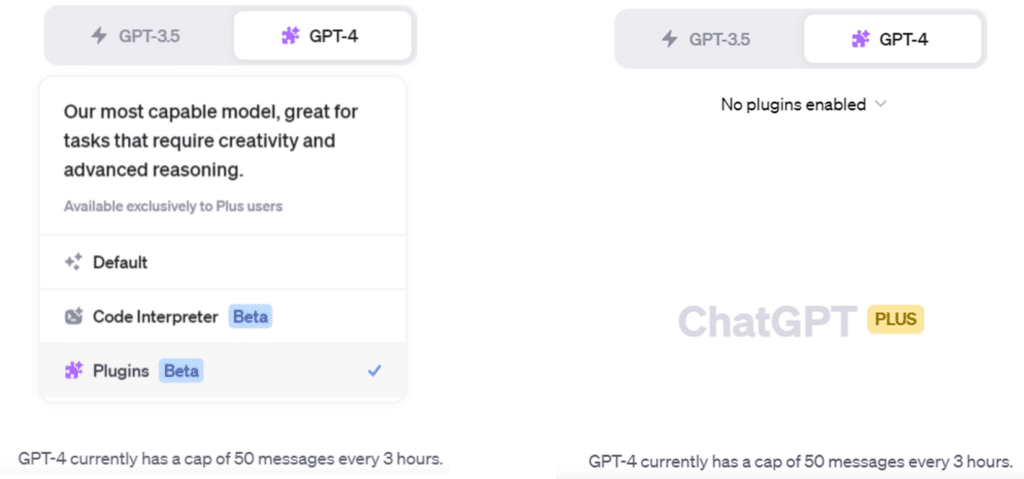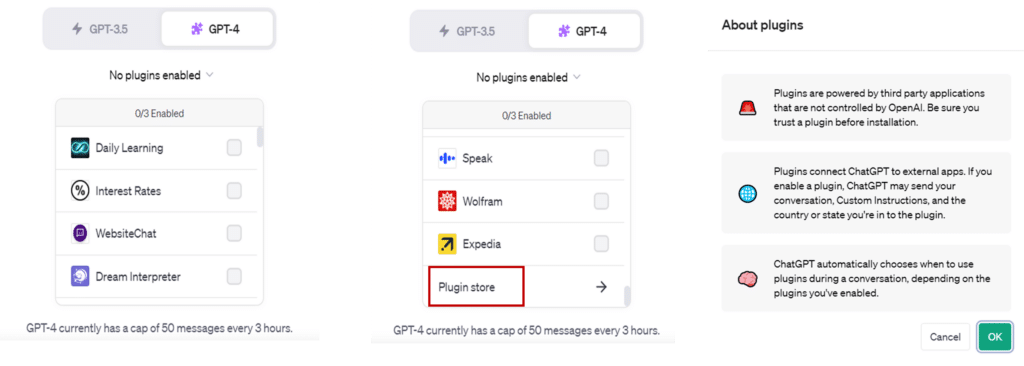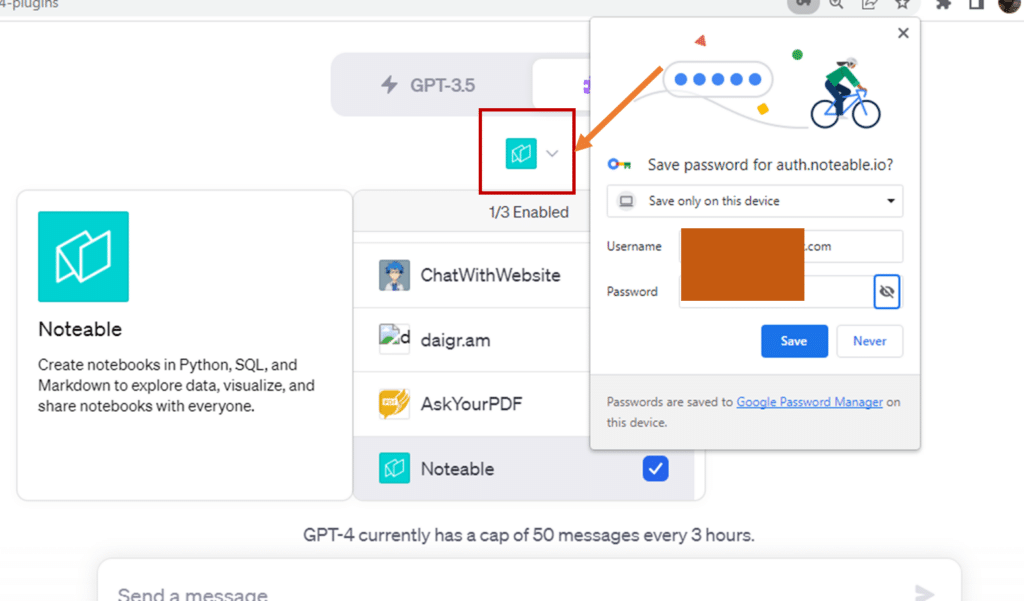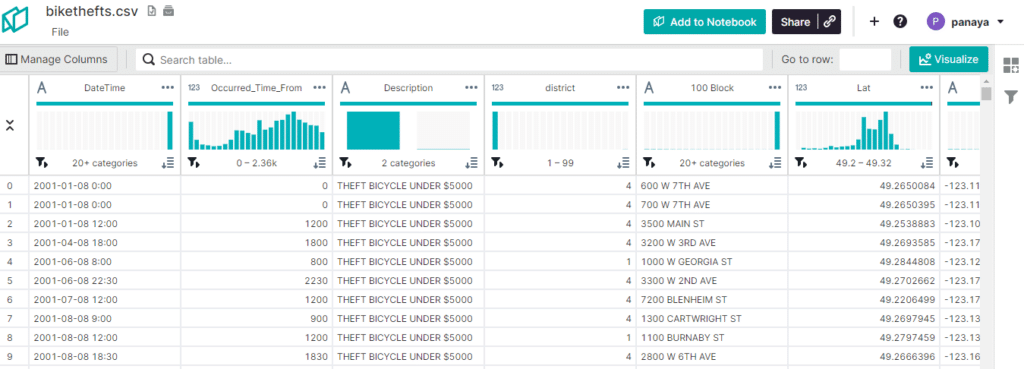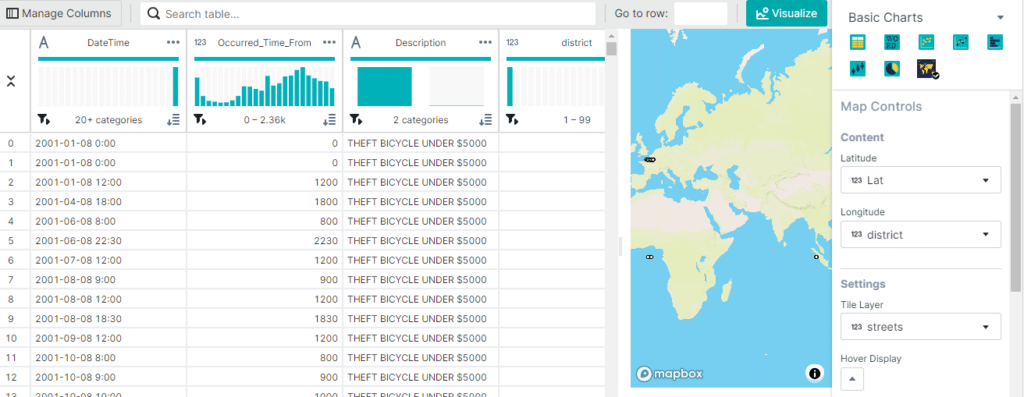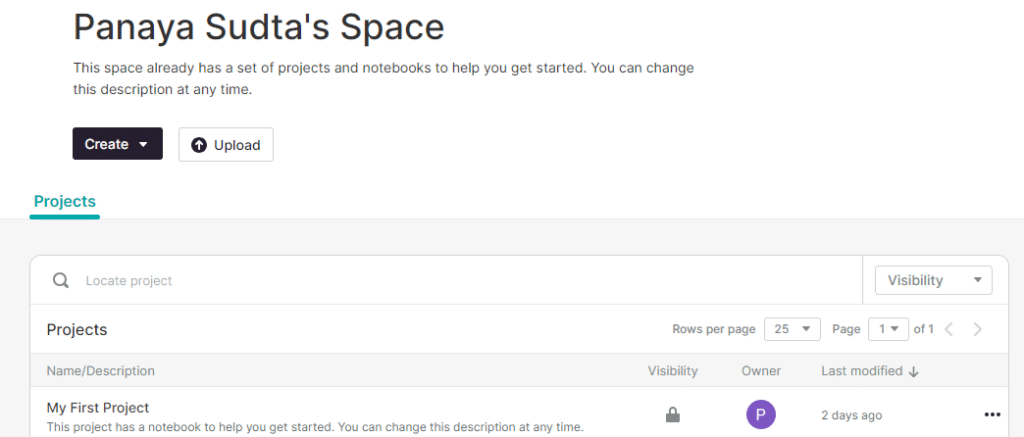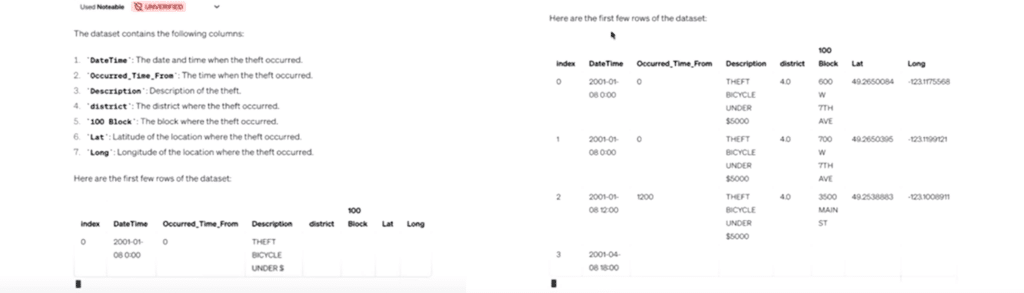วิธีใช้ ChatGPT ทำ Data Analysis และ Visualization แบบ No-Code
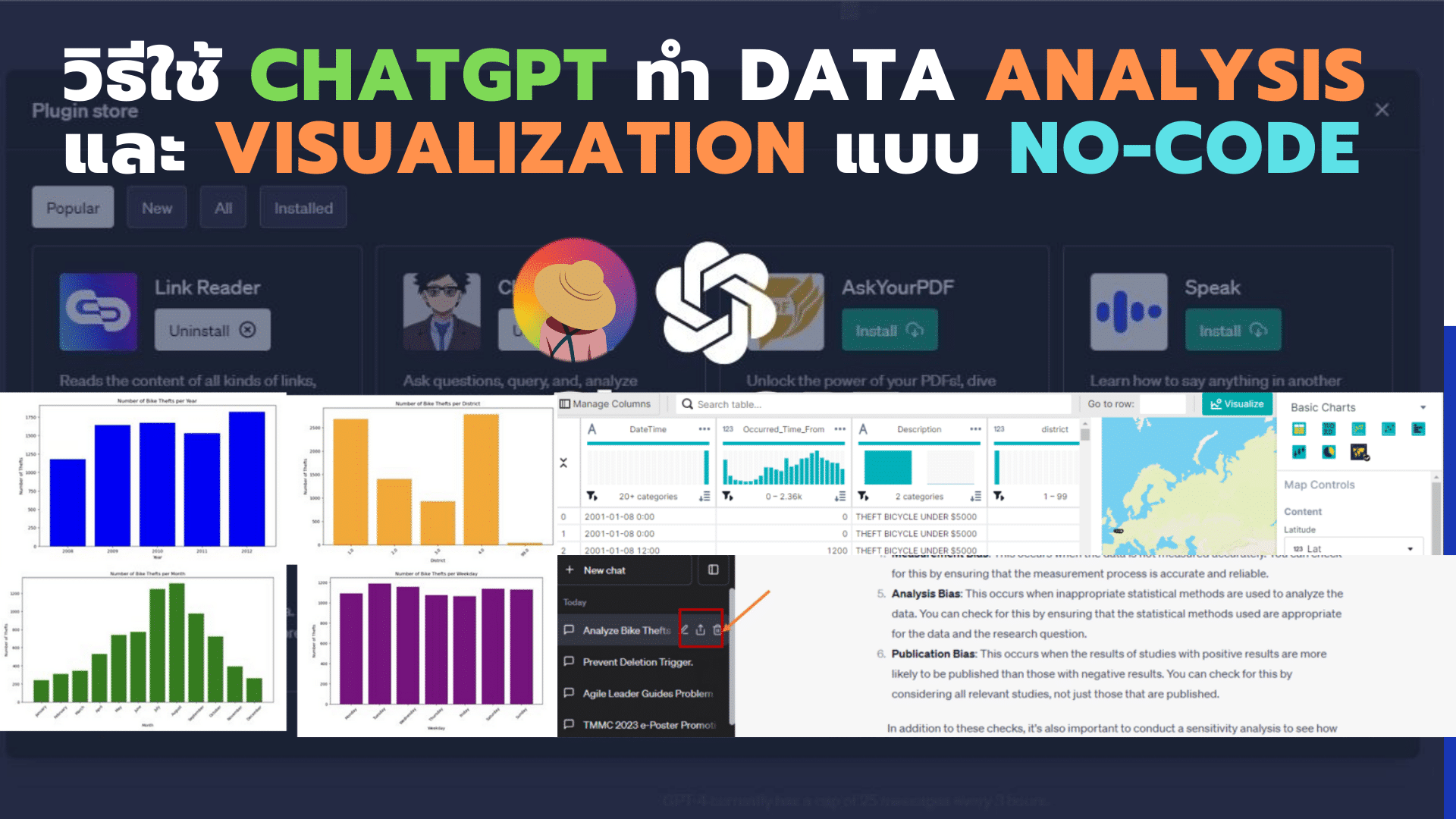
บทความนี้เราจะมาดูวิธีการใช้งาน Generative AI: ChatGPT เพื่อเพิ่มประสิทธิภาพของการทำ Data Analysis และ Data Visualization แบบ No-Code (^∀^●)ノシ โดยเริ่มตั้งแต่ขั้นตอนของการสมัคร การเชื่อมต่อ Plugin การดึงข้อมูล และสร้างเป็นผลลัพธ์ออกมาค่ะ
หลังจากที่ OpenAI เปิดตัว ChatGPT ออกมา ก็มีการอัพเดทเทคโนโลยีและฟีเจอร์ใหม่ๆ ออกมาอย่างต่อเนื่อง จนแทบจะเรียกว่าเป็นการ Update รายวันก็ว่าได้ 😂🤣 ไม่ว่าจะเป็นในเรื่องของ Web browsing หรือฟีเจอร์ที่กำลังจะถูกกล่าวถึงในบทความนี้คือ Plugins ของ ChatGPT ที่ถือได้ว่าเป็นจุดแข็ง ในการเชื่อมต่อเอาความสามารถของ ChatGPT ไปยัง Third Party ที่ความเชี่ยวชาญงานเฉพาะด้านในเรื่องต่างๆ เช่น โปรแกรมทางการแพทย์, ทางคณิตศาสตร์ หรือการจัดการ Stock สินค้า และการทำ Data Analysis/ Data Visualization เป็นต้น
โดยความโดดเด่นในส่วนของฟีเจอร์ Plugins ของ ChatGPT คือการที่ผู้ใช้งานสามารถใช้งาน Plugin พร้อมกันได้หลายตัว ไม่ได้ถูกจำกัดให้ใช้เพียงทีละตัวเท่านั้น ซึ่งสิ่งนี้เองค่ะ ที่จะทำให้เกิดเป็น Use case ที่น่าสนใจเทพๆ ใหม่ๆ ที่เป็นประโยชน์ในวงกว้าง และที่สำคัญค่ะ เป็นการขยายขอบเขตของการใช้งานเทคโนโลยี AI ที่ต่อให้เรา No-code ก็ยังสามารถเข้าใจ และเข้าถึงการใช้งาน AI ได้อย่างมีประสิทธิภาพได้เช่นเดียวกัน
ถ้าอย่างนั้น….เรามาเริ่มกันเลยค่ะ ว่าจะใช้ ChatGPT ร่วมกับ Plugin ในการช่วยทำ Data Analysis และ Data Visualization แบบ No-Code ได้อย่างไร—ซึ่งขอแอบกระซิบค่ะ ว่ามีขั้นตอนที่ค่อนข้างง่ายทำตามได้แบบชิลๆ 😊😉
1. เข้าไป Setting ในส่วนของ ChatGPT
ใช้ลิงค์ https://chat.openai.com/?model=gpt-4 เพื่อเข้ามาที่หน้า Platform ของตัว ChatGPT PLUS แล้วให้เข้าที่ Setting โดยกดปุ่ม … (จุด 3 จุด) ที่มุมซ้ายล่าง ในกล่องสีแดง
หลังจากนั้นในเลือกที่ “Beta features” แล้วกด Enable ในส่วนของ Plugins ค่ะ
*โดยในปัจจุบันตัว LLM โมเดลที่รองรับ Feature Plugins จะเป็น GPT-4 เท่านั้นนะคะ
ซึ่งเมื่อเรา Enable ในส่วนของ Plugins แล้ว หมายความว่าเราจะสามารถใช้งานในส่วนของการเชื่อมต่อกับ Platform อื่นๆ ที่มี Provide service ร่วมกับไว้ให้ได้ค่ะ o(* ̄▽ ̄*)ブ
2. Add Plugins ที่เราต้องการใช้งานร่วมกับ ChatGPT
หลังจากนั้นให้เราทำการ Add Plugins ที่ Enable อยู่มาใช้งาน ด้วยการกดไปที่ Drop down ที่อยู่ข้างขวาของคำว่า “No plugins enabled” (ซึ่งโดยปกติแล้ว ถ้าเป็นการใช้งาน Plugins ครั้งแรกก็จะไม่มีส่วนของ Plugins Enabled เช่นเดียวกับภาพด้านล่างค่ะ)
ซึ่งสำหรับผู้ใช้งานที่เข้ามาใหม่ทาง ChatGPT ก็จะมี List ของ Plugins service ที่ให้เราสามารถเชื่อมต่อได้แสดงให้เราดู (แบบไม่เรียงตัวอักษร =>> ซึ่งส่วนนี้นิกก็ไม่แน่ใจว่าทาง GPT-4 เรียงลำดับการแสดงผล Plugins ผ่านอะไร?? ถ้าเพื่อนๆ ท่านใดทราบสามารถ Comment บอกนิกได้เลยนะคะ^^) พอมาถึงตรงนี้ ให้เราเลื่อนไปที่ด้านล่างสุด จะเจอคำว่า “Plugin store” ให้กดเข้าไปได้เลยค่ะ 😎😃
ซึ่งหลังจากที่เราเลือก Plugin store แล้ว ทาง GPT-4 ก็จะมีข้อมูล About plugins popup ขึ้นมาเพื่อให้เราอ่านและทำความเข้าใจ ดังนี้ค่ะ
- Plugins เป็นส่วนที่ถูกสร้างแลเป็น Third Party applications ซึ่งไม่ได้ถูกควบคุมโดย OpenAI และเชคชัวร์ก่อนทำการ install plugin
- Plugins เป็นการเชื่อมต่อ ChatGPT เข้ากับแอพพลิเคชั่นภายนอก ซึ่งถ้าผู้ใช้งานทำการเชื่อมต่อกับ plugins ใดก็ตาม หมายถึง plugins นั้นจะได้รับข้อมูลการสนทนาระหว่างผู้ใช้งานกับ GPT-4 ด้วย
- ระหว่างที่ใช้งาน Plugins ChatGPT จะถูกเปิดใช้งานโดยอัตโนมัติ ขึ้นอยู่กับ Plugins ที่ผู้ใช้งานทำการ Enable เอาไว้
และเมื่อเรารับทราบข้อมูล และทำความเข้าใจเกี่ยวกับ plugins เรียบร้อยแล้วให้กด Ok เพื่อเข้าไปเลือก plugins ที่เราต้องการใช้งานค่ะ
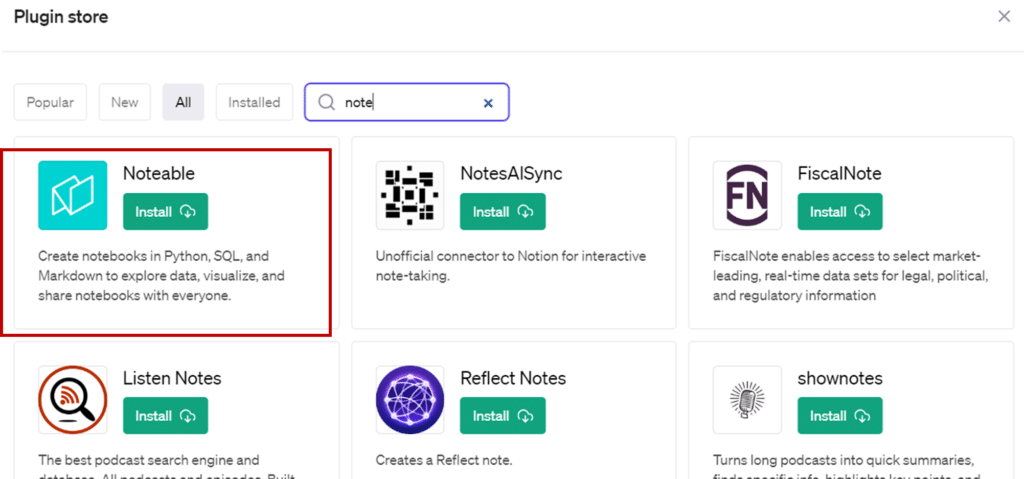
โดยในบทความนี้นิกขอแนะนำให้เพื่อนๆ นักการตลาดและ Data Analyst รู้จักกับ Plugin ที่ชื่อว่า “Noteable” ==> ให้เราพิมพ์ค้นหา แล้วเลือก Install plugin นี้ค่ะ (☞゚ヮ゚)☞
และเมื่อทำการ install plugin นี้แล้ว ให้เลือกเครื่องหมายถูกข้างหน้าชื่อ plugin แล้วจะปรากฎ icon ของ plugin ที่เราทำการ Enable ซึ่งตอนนี้ก็จะขึ้นเป็นรูป icon สีฟ้าของ Noteable เป็นอันเสร็จสิ้น ในส่วนขั้นตอนของการเชื่อมต่อ plugin ค่ะ^^
3. การใช้งาน Plugin Noteable
Plugin Notable เป็นสิ่งที่จะทำให้พวกเราใช้ความสามารถของ GPT-4 ในการส่งคำสั่งเพื่อไปสั่งการให้ Noteable ทำการวิเคราะห์ข้อมูลให้เราง่ายๆ โดยภาพด้านล่างนี้เป็นหน้าตาของ Noteable ในการแสดงผลข้อมูล ที่นิกทำการโยนเป็นไฟล์ .CSV เข้าไปค่ะ
โดยในส่วนนี้ หากเราใช้งานผ่าน platform เองก็สามารถใช้งานได้หลากหลาย ทั้งในส่วนของการแสดงผลข้อมูล และการวิเคราะห์ข้อมูล ไม่ว่าจะเป็นในส่วนของกราฟตามมาตรฐาน หรือให้แสดงการเชื่อมโยงของข้อมูลกับ Location
และในที่สุดเราก็จะได้ Plugin Noteable ในการใช้งานผ่าน Chatbot ที่เขียน Prompt แบบง่ายๆ
4. Prompts (คำสั่ง) ในการวิเคราะห์ข้อมูล และทำ Visualization
และมาถึงส่วนที่สำคัญที่สุดในบทความนี้ นั่นก็คือการเขียน Prompts เพื่อให้โมเดล GPT-4 ทำงานร่วมกับ Notable ในการวิเคราะห์ข้อมูลให้เรา และทำ Data Visualization กันค่ะ
โดยเริ่มแรกให้ทุกท่านทำการ import file ที่ต้องการทำ Data Analysis ขึ้นมา (เดี๋ยวบทความต่อไปนิกจะมาเล่าถึงการใช้งานผ่าน google sheet นะคะ แต่ในบทความนี้จะเล่าถึงการ upload ไฟล์ที่อยู่ใน computer ก่อน)
ซึ่งเมื่อเรา Upload แล้วเราก็จะได้หน้า work space ของเราออกมา โดยในหน้านี้จะเป็นการสรุป Projects ทั้งหมดที่เราได้ทำการสร้างเอาไว้ออกมา โดยในบทความนี้นิกลองสร้างไปพร้อมกับเพื่อนๆ และใช้ชื่อเป็น My first project ค่ะ
😎😄 และ Prompts ง่ายๆ ที่เราจะใช้สั่งให้ Plugin Noteable ทำ Data Analytics และ Visualization ใช้เรา มีดังนี้ค่ะ
- Please analyze the data in the bikethefts.csv file and produce some data analysis and visualizations.
[ นี่เป็น Prompt แรกที่เราสั่งให้ ทำการ Analyze data จากไฟล์ bikethefts.csv ให้เราตรงๆ ซึ่งไฟล์นี้เราได้ upload ไปที่ Project noteable ของเราเรียบร้อยแล้ว ก่อนหน้านี้] หรือหากเพื่อนๆ มีทีมที่ทำงานร่วมกันอยู่ ก็สามารถใช้เป็นให้วิเคราะห์ผ่าน Shared link ได้เช่นเดียวกัน โดยใช้ Prompt นี้ค่ะ (☞゚ヮ゚)☞
- Please analyze the data in the link https://app.noteable.io/f/a99b99ca-e9d9-411c-98de-33ae5eb97d2b and produce some data analysis and visualizations.
นอกจากนี้เรายังสามารถใช้ Prompt ง่ายๆ อย่างเช่น
- Create a notebook and do some basic data analysis and data visualizations on the data in the biketheftdata.csv file
ในการให้ ChatGPT ร่วมกับ plugin นี้ในการทำ basic analysis และ data visualization ออกมา แสดงผลได้ตามภาพด้านล่างค่ะ

โดยที่หากเรามีคำถามเพิ่มเติมที่เราอยากถาม ChatGPT หลังจากที่เราเห็น Visualization ของข้อมูล แล้วเราก็สามารถตั้งคำถามต่อได้เหมือนคุยกับเพื่อนร่วมทีมเลยค่ะ
ยกตัวอย่างเช่น หากเราเป็นว่ามียอดผู้ใช้งานแพลตฟอร์มของเรา หรือมียอดซื้อเข้ามาในช่วงเวลาใดเวลาหนึ่งมากกว่าช่วงเวลาอื่น ก็สามารถเขียน Prompt ได้ดังนี้ค่ะ
- Why are there some many sell value right in the late evening?
ซึ่งในส่วนนี้จะเป็น GPT-4 ที่จะทำการวิเคราะห์และ Provide คำตอบออกมาให้เราค่ะ หรือถ้าหากเรายังสงสัยเพิ่มเติมอีก ก็ยังคงสามารถใช้ Prompt ถาม ChatGPT อย่างเฉพาะเจาะจงได้อีก เช่น Prompt ต่อไปนี้ค่ะ
- Could you look at the distribution of transactions in the hour between 19:00 – 21:00 o’clock.
นอกจากนี้ยังสามารถสั่งให้จัดกลุ่มจากข้อมูลที่กรองออกมาแล้วได้ด้วย Prompt ง่ายๆ นี้ค่ะ
- Cloud you group the customer into 5 groups by using RFM Model.
หรือหากเรายังไม่ชัวร์ว่าข้อมูลที่ได้ออกมามี Bias ไหม ก็ยังสามารถปรึกษา GPT-4 ได้ด้วยคำสั่งดังนี้ค่ะ
- Could you tell me the way to check if the results that you provide are bias?
ซึ่งก็จะได้ผลลัพธ์เป็นกระบวนการในการตรวจสอบว่าข้อมูลที่เราใช้ Plugin Notable ร่วมกับ GPT-4 model provide ใช้มานั้นควรทำการตรวจสอบอย่างไร เพื่อเป็นการทำการ recheck จนครบกระบวนการค่ะ

นอกจากนี้หากทุกท่านอยากแชร์ Conversation นี้ให้เพื่อนในทีม ก็สามารถทำได้ด้วยการ กด Share ตามภาพด้านล่างนี้นะคะ (☞゚ヮ゚)☞
สรุป (●’◡’●) การใช้ ChatGPT ถือเป็นหนึ่ง Tool ที่ช่วยเพิ่มประสิทธิภาพในการทำ Data Analysis และ Visualization แบบ No-Code
ที่ทำให้ผู้ที่ไม่ Familiar กับการเขียนโปรแกรมสามารถใช้ประโยชน์จาก ChatGPT ในการวิเคราะห์ข้อมูลโดย AI ตั้งแต่เริ่มต้นกระบวนการ ตลอดจนช่วยตอบคำถาม Insight ที่ได้จากการวิเคราะห์ Data ในเบื้องต้น และ Recheck ความถูกต้องของข้อมูลได้ ซึ่งแน่นอนว่าจะช่วยลดระยะเวลา และเพิ่มประสิทธิภาพการทำงานสำหรับนักการตลาดในยุค Digital Marketing
ทั้งนี้นิกหวังเป็นอย่างยิ่งว่าหลายๆ ท่านจะได้ไอเดียในการใช้งาน และกลับมาแลกเปลี่ยนพูดคุย แชร์องค์ความรู้กันนะคะ 😊😃